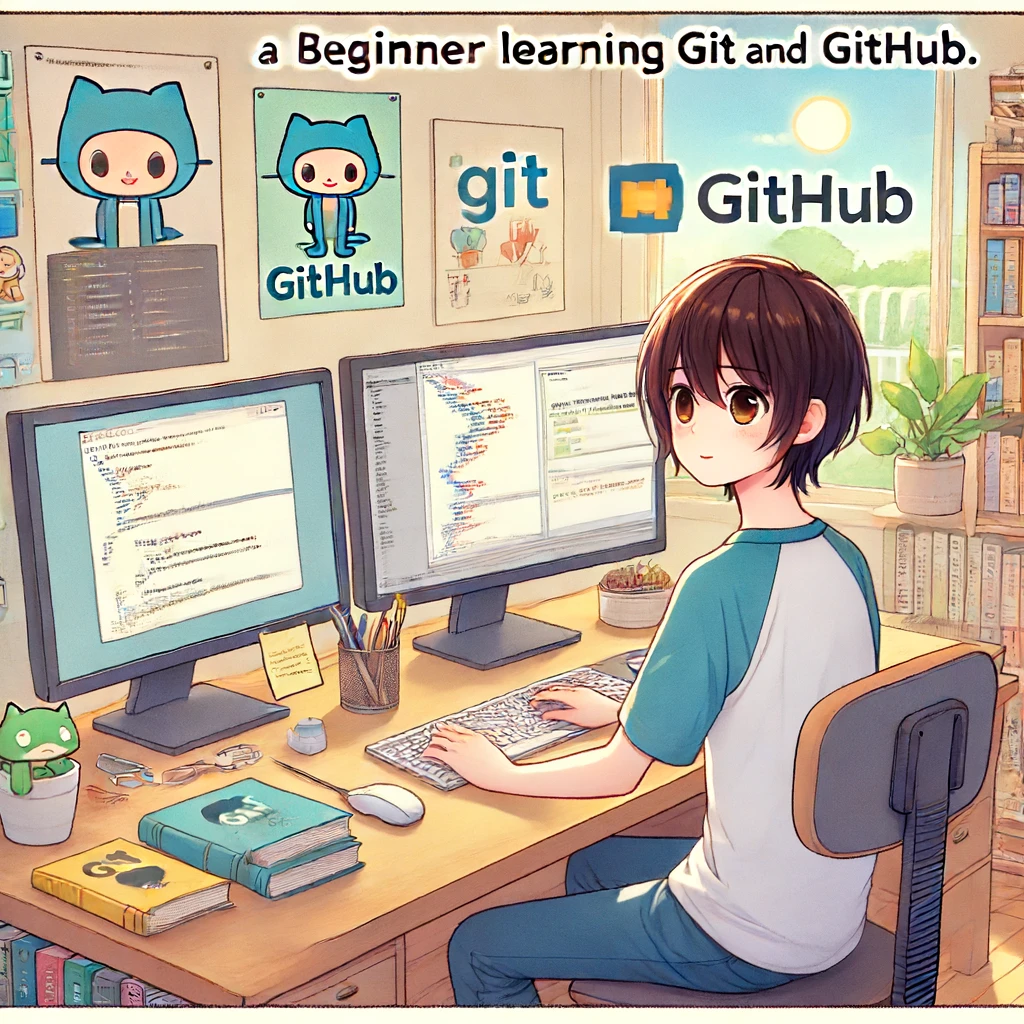GitとGitHubは、ソフトウェア開発においてバージョン管理を行うための強力なツールです。Gitは分散型バージョン管理システムであり、GitHubはGitリポジトリをホスティングするためのサービスです。本記事では、GitとGitHubの基本的な使い方について解説します。
1. Gitのインストールと設定
Gitのインストール
Windows
- Git公式サイト(git-scm.com)にアクセスします。
- 最新のGitインストーラーをダウンロードし、インストーラーの指示に従ってインストールします。
macOS
- Git公式サイト(git-scm.com)にアクセスします。
- 最新のGitインストーラーをダウンロードし、インストーラーの指示に従ってインストールします。
または、ターミナルで以下のコマンドを実行します。
bashコードをコピーするbrew install git
Linux
ターミナルで以下のコマンドを実行します。
bashコードをコピーするsudo apt update
sudo apt install git
Gitの設定
Gitのインストール後、以下のコマンドを実行してユーザー名とメールアドレスを設定します。
bashコードをコピーするgit config --global user.name "Your Name"
git config --global user.email "your.email@example.com"
設定内容を確認するには、以下のコマンドを実行します。
bashコードをコピーするgit config --list
2. 基本的なGitの使い方
リポジトリの作成
新しいリポジトリを作成するには、以下のコマンドを実行します。
bashコードをコピーするmkdir myproject
cd myproject
git init
ファイルの追加とコミット
新しいファイルを作成し、リポジトリに追加してコミットする手順です。
- ファイルを作成します。
bashコードをコピーするecho "Hello, Git!" > hello.txt
- ファイルをステージングエリアに追加します。
bashコードをコピーするgit add hello.txt
- ファイルをコミットします。
bashコードをコピーするgit commit -m "Add hello.txt"
変更の確認
リポジトリの状態を確認するには、以下のコマンドを実行します。
bashコードをコピーするgit status
コミットログを確認するには、以下のコマンドを実行します。
bashコードをコピーするgit log
変更の取り消し
ステージングエリアから変更を取り消すには、以下のコマンドを実行します。
bashコードをコピーするgit reset HEAD hello.txt
作業ディレクトリの変更を取り消すには、以下のコマンドを実行します。
bashコードをコピーするgit checkout -- hello.txt
3. GitHubの使い方
GitHubアカウントの作成
- GitHub公式サイト(github.com)にアクセスします。
- 「Sign up」をクリックし、必要な情報を入力してアカウントを作成します。
リモートリポジトリの作成
- GitHubにログインし、「New repository」をクリックします。
- リポジトリ名を入力し、「Create repository」をクリックします。
ローカルリポジトリとリモートリポジトリの連携
リモートリポジトリを追加し、ローカルリポジトリと連携する手順です。
- リモートリポジトリのURLをコピーします。
- 以下のコマンドを実行してリモートリポジトリを追加します。
bashコードをコピーするgit remote add origin https://github.com/yourusername/your-repository.git
リモートリポジトリへのプッシュ
ローカルリポジトリの変更をリモートリポジトリにプッシュするには、以下のコマンドを実行します。
bashコードをコピーするgit push -u origin main
リモートリポジトリからのクローン
リモートリポジトリをクローンしてローカルにコピーするには、以下のコマンドを実行します。
bashコードをコピーするgit clone https://github.com/yourusername/your-repository.git
4. ブランチの使用
ブランチの作成と切り替え
新しいブランチを作成し、そのブランチに切り替えるには、以下のコマンドを実行します。
bashコードをコピーするgit checkout -b new-branch
ブランチの確認
現在のブランチと他のブランチを確認するには、以下のコマンドを実行します。
bashコードをコピーするgit branch
ブランチのマージ
新しいブランチで行った変更をメインブランチにマージするには、以下のコマンドを実行します。
- メインブランチに切り替えます。
bashコードをコピーするgit checkout main
- 新しいブランチをメインブランチにマージします。
bashコードをコピーするgit merge new-branch
ブランチの削除
不要になったブランチを削除するには、以下のコマンドを実行します。
bashコードをコピーするgit branch -d new-branch
5. コラボレーションの基本
プルリクエストの作成
プルリクエストは、他の人に変更をレビューしてもらい、リモートリポジトリにマージするためのリクエストです。
- GitHubのリポジトリページに移動し、「Pull requests」タブをクリックします。
- 「New pull request」をクリックし、ベースブランチと比較ブランチを選択します。
- 変更内容を確認し、「Create pull request」をクリックします。
フェッチとプル
リモートリポジトリの最新の変更を取得するには、以下のコマンドを実行します。
bashコードをコピーするgit fetch
リモートリポジトリの変更をローカルリポジトリにマージするには、以下のコマンドを実行します。
bashコードをコピーするgit pull
6. 応用テクニック
スタッシュ
作業途中の変更を一時的に保存して、作業ディレクトリをクリーンな状態に戻すには、以下のコマンドを実行します。
bashコードをコピーするgit stash
スタッシュされた変更を適用するには、以下のコマンドを実行します。
bashコードをコピーするgit stash apply
タグ
特定のコミットにタグを付けてバージョン管理を行うには、以下のコマンドを実行します。
bashコードをコピーするgit tag -a v1.0 -m "バージョン1.0のリリース"
タグをリモートリポジトリにプッシュするには、以下のコマンドを実行します。
bashコードをコピーするgit push origin v1.0
終わりに
GitとGitHubを使ったバージョン管理は、効率的なソフトウェア開発に不可欠です。今回紹介した基本的なコマンドや操作方法を活用して、プロジェクトのバージョン管理を行いましょう。習得には時間がかかるかもしれませんが、練習を続けることで自然に使いこなせるようになります。GitとGitHubの使い方をマスターし、プロジェクト管理を効率化しましょう。